- PowerToys ist ein Dienstprogramm von Microsoft, mit dem du die Vorschau von SVG-Dateien im Datei-Explorer schnell aktivieren kannst.
- Das Vektorformat SVG verbreitet sich schnell im ganzen Web.
- Nicht alle Bildbetrachter und Betriebssysteme unterstützen SVG-Dateien von Haus aus.
Vektorgrafiken sind nichts Neues, es gibt sie schon eine ganze Weile. Sie werden hauptsächlich für Illustrationen verwendet und haben den Vorteil, dass sie perfekt mit der Auflösung skalieren und gleichzeitig eine sehr kleine Dateigröße haben.
SVG (Scalable Vector Graphics) ist eines der beliebtesten Vektorformate für das Web und wird derzeit von allen wichtigen Browsern unterstützt.
Microsoft Windows unterstützt SVG nicht nativ im Datei-Explorer, dem wahrscheinlich meistgenutzten Dateimanager für diejenigen, die nichts Ausgefallenes zum Verschieben von Dateien brauchen. Ich bin ein Fan von Total Commander und es ist eines der wichtigsten kostenlosen Systemdienstprogramme aus meiner Sicht, aber es ist nicht für jeden etwas.
Du fragst dich, wie du SVG-Dateien öffnen kannst, ohne ein weiteres Programm zu installieren? Du kannst im Datei-Explorer auf eine SVG-Datei doppelklicken, aber sie wird dann in einem Browser-Tab in deinem Lieblingsbrowser geöffnet. Die meisten anderen Bildformate können im Datei-Explorer in der Vorschau angezeigt werden, wie du unten sehen kannst, aber nicht Dateien mit der Erweiterung SVG.
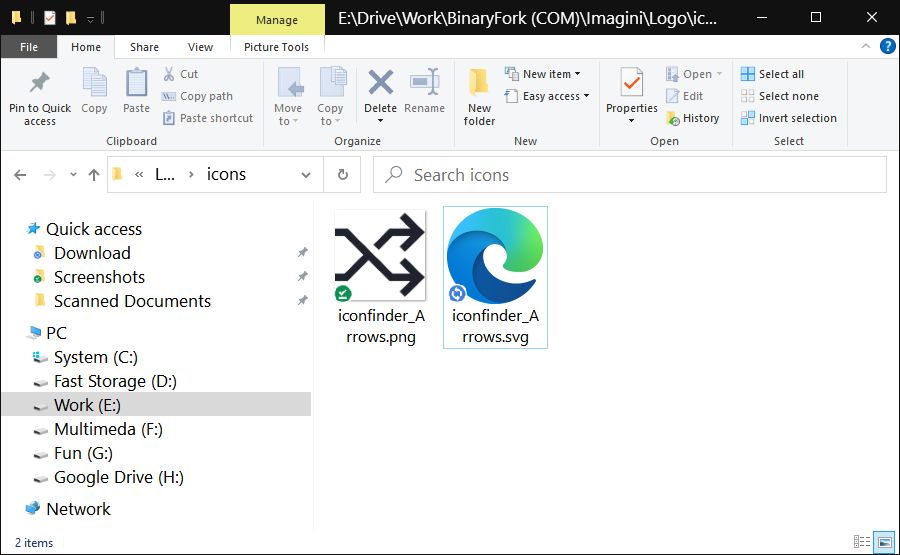
Es gibt sogar ein Vorschaubedienfeld, das eine Vorschau für andere Dokumentenformate anzeigen kann, die normalerweise nicht angezeigt werden können, wenn du z. B. den Inhalt eines Ordners als Symbole anzeigst.
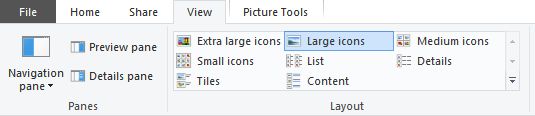
Zum Glück haben einige Versorgungsunternehmen kann bei der fehlenden SVG-Vorschau-Unterstützung helfen. Die Software, die ich benutze, heißt PowerToys (hier ist meine Rezension), und es wird von Microsoft hergestellt. Es ist ein kostenloser Download und bietet eine Reihe von nützlichen Funktionen (du kannst sogar die Tasten der Tastatur neu belegen). Eine Erweiterung für den Datei-Explorer, die als SVG-Viewer für diese Vektordateien fungiert, ist eines davon.
INHALT
Wie man SVG-Vorschauen in PowerToys aktiviert
1. Öffne PowerToys.
2. Wähle Datei-Explorer Add-ons im Menü auf der linken Seite.
3. Aktiviere die beiden SVG-bezogenen Optionen: für das Vorschaufenster des Datei-Explorers und für die normale Ordneransicht.
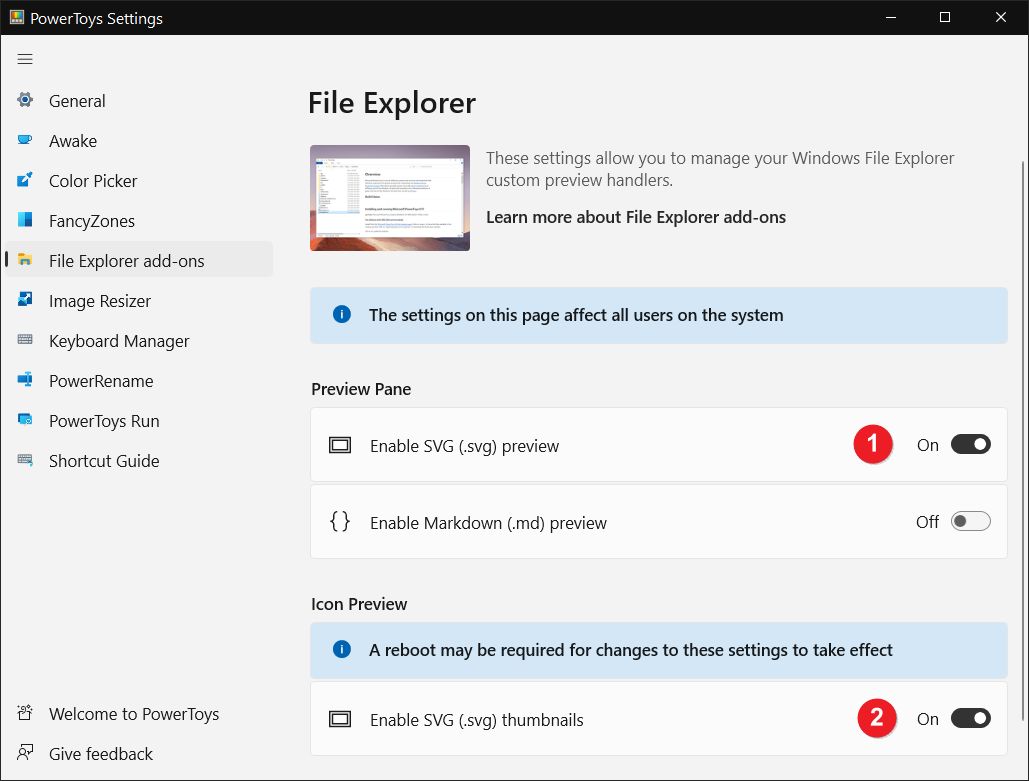
A Ein Neustart ist erforderlich um den Inhalt von SVG-Dateien im Datei-Explorer zu sehen. Eine Überraschung war, dass nach dem Neustart nur das Vorschaufenster die SVG-Inhalte anzeigte, wenn sie ausgewählt waren, nicht aber die Ordneransicht.
Fix: PowerToys SVG-Vorschauen funktionieren nicht in der Ordneransicht
Alles, was du tun musst, ist, den Thumbnail-Cache zu löschen. Das kannst du mit einem anderen Systemprogramm machen, das in Windows enthalten ist: Datenträgerbereinigung.
- Öffnen Sie die Startmenü.
- Typ Festplattenbereinigung und drücke die Eingabetaste.
- Wähle das Laufwerk C:/ und klicke auf OK.
- Blättern Sie im Zu löschende Dateien Liste und stelle sicher, dass Vorschaubilder ausgewählt ist.
- Drücke OK und warte, bis die Bereinigung abgeschlossen ist.
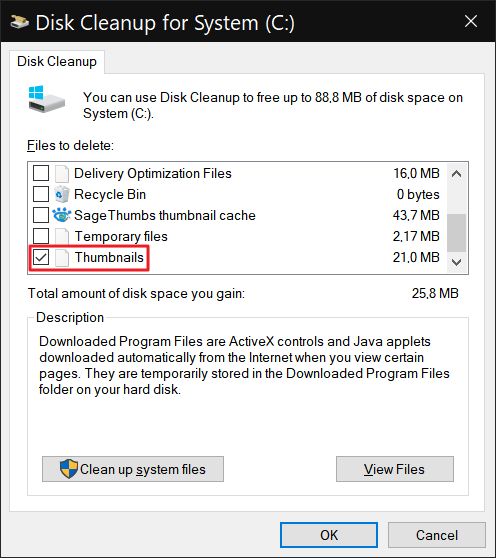
Öffne nun wieder den Datei-Explorer und gehe zu einem Ordner, in dem du einige SVG-Dateien hast. Sowohl im Vorschaufenster als auch im Ordnerbereich sollte der Inhalt der SVG-Dateien anstelle eines allgemeinen Symbols angezeigt werden (normalerweise sind das die Standardsymbole deines Browsers).
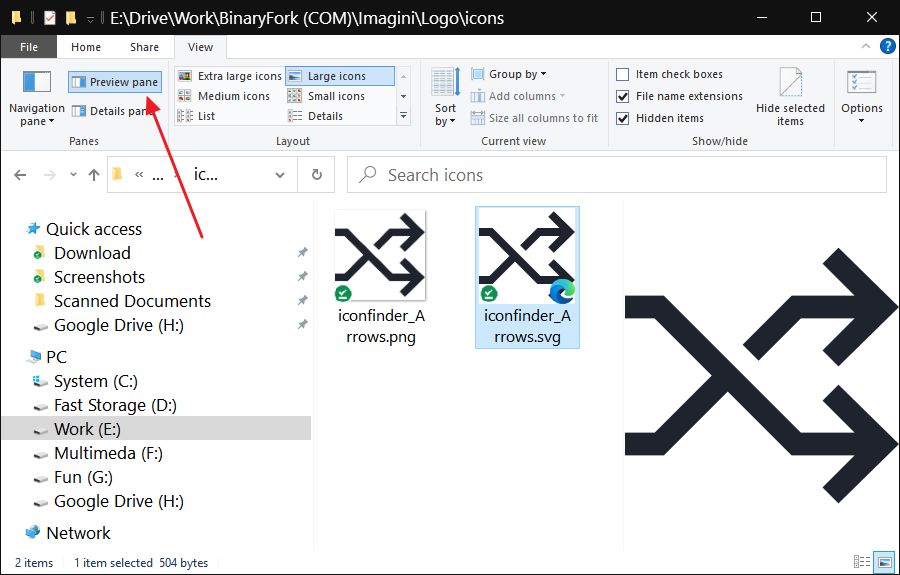
Das war's. Du kannst jetzt eine Vorschau von SVG-Dateien direkt im Datei-Explorer anzeigen, ohne sie zu öffnen. In einem späteren Artikel zeige ich dir, was PowerToys alles kann, denn es ist ziemlich leistungsfähig und kann sich bei vielen sich wiederholenden Aufgaben als nützlich erweisen.








Ich habe Power Toys heruntergeladen und den Cache geleert. Und alle Optionen sind in Power Toys aktiviert. Ich habe den Computer mehrmals neu gestartet und Power Toys mehrmals deinstalliert und neu installiert, aber ich kann meine svg immer noch nicht in den Miniaturansichten sehen. Meine Icons sind auch auf groß eingestellt.
Misty, du bist nicht allein. Ich habe das Gleiche schon mehrmals gemacht, ohne Erfolg.